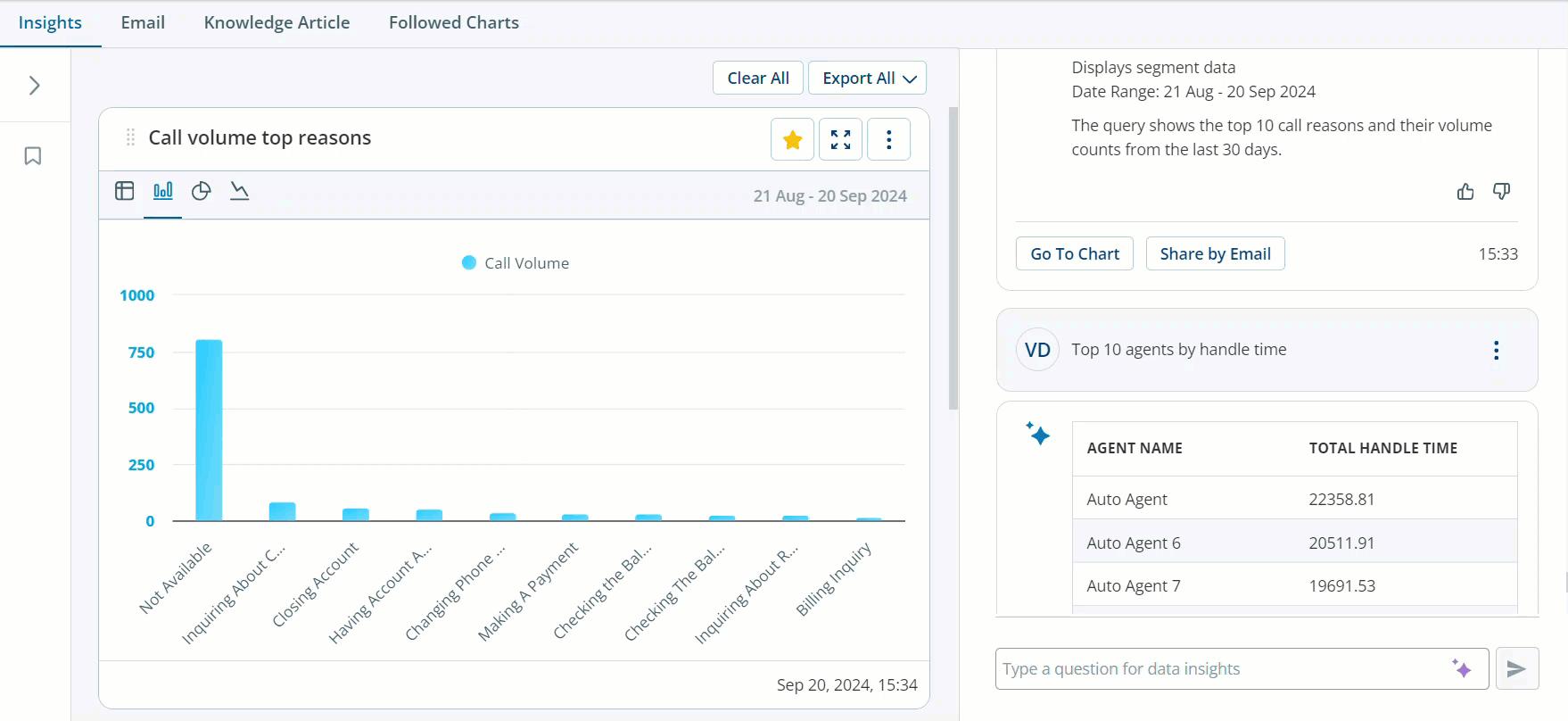您可以通过以图形格式可视化响应数据来增强数据分析体验。
数据刷新率:最长 4 小时
创建图表或以图表形式查看
提交您的提示后,您会收到包含相关数据的响应。 要以图形格式可视化此数据,请单击创建图表/以图表形式查看。 仅当您决定以图表形式查看数据时,中间面板才会显示图表。
-
支持的可视化
Actions 根据数据选择最佳的可视化类型,当前支持四种类型的图形可视化。
表、条形图、饼形图或趋势线。 如果您的数据超过二维,则不会显示饼形图选项。
您可以通过单击顶部的图标来更改表示形式。 您只能提供适用的可视化。
-
小部件标题
当您单击以图表形式查看时,小部件标题会显示原始问题的较短且易于理解的版本。 例如,如果问题是 What are the top 10 call reasons?,Actions生成式 AI 技术会创建一个简单的摘要以显示为小组件标题。
-
时间戳和数据上下文
您在响应旁边看到的时间戳显示生成特定数据的时间。 它不会使用新数据持续更新,而是反映您提出问题时的信息。 如果您稍后重新访问该页面,时间戳会显示提供数据时的原始时间,例如昨天 10:02。
-
图表自定义
单击设置可以:
-
重命名图表:自定义图表标题。
-
删除图表:如果不再需要,将其删除。
 用例:使用图表增强的数据分析
用例:使用图表增强的数据分析
您已提交了提示并收到了响应。 为获得更好的可视化效果,您单击“以图表形式查看”,您的数据将被转换为图表。 Actions 根据您的数据智能选择最佳可视化类型,这些类型为表、条形图、饼形图或趋势线。
通过使用生成式 AI 技术,它还可以根据您的原始问题创建一个易于理解的小部件标题。 该图表包含一个指示数据生成时间的时间戳,从而提供准确的上下文。
您可以根据需要重命名或删除图表来进一步自定义图表。
-
-
对响应的反馈
您可以提供有关对话响应的反馈,这有助于提高响应的质量。 您可以单击“竖起大拇指”以提供积极响应,如果您对响应不满意,则可以单击“大拇指朝下”。
关注的图表
Actions 中的 Followed Charts 功能允许您定期监控特定的数据可视化。 无论是关键指标、绩效趋势还是重要 KPI,您都可以轻松跟踪它。 主要目标是提供固定仪表板以进行定期监控。 运营经理可每天或每周访问这些图表来跟踪关键见解。
-
关注图表
可视化数据后,如果您想定期监控它,则单击图表上的“关注”。 该图表将被添加到您的“已关注图表”部分。
在“已关注图表”选项卡上的一个位置访问您关注的所有图表。 “已关注图表”选项卡显示您所选可视化的综合视图。
-
数据刷新
当您第一次打开“已关注图表”时,它会刷新。 如果您导航到其他选项卡然后返回到“已关注图表”,则数据不会立即刷新。 但是,切换到另一个应用程序然后返回到“已关注图表”会触发数据刷新。
它不显示实时数据,而是显示上次刷新时的状态。
-
取消关注图表
如果您不再需要监控特定图表,可以取消关注它。 在中间面板上,可以选择从“已关注图表”中删除图表。 您还可以从“已关注图表”页面或“见解”选项卡的中间面板执行此操作。
 示例
示例
如果您正在监控坐席的绩效,您可以关注前 10 名坐席图表。 每当您访问“已关注图表”时,它都会显示截至上次刷新的绩效排名。 此功能可确保您随时了解团队的绩效,而无需持续实时更新。
-
导出数据
您能够以 Excel、PowerPoint 或 JPEG 格式导出单个可视化或所有图表。
-
今天我应知道什么
您可以比较两个不同时间段(当前时间段和上一个时间段)的指标。
它包括“已关注图表”中对每个问题的比较可视化,上一个时间段是通过获取精确的前一个时间段来确定的。 如果当前时间段是过去五天,则上一个时间段将为该时间段之前的五天。
您还可以在两个比较时间段之间进行切换。 由生成式 AI 支持的见解描述比较时间段之间的差异。 您可以导出单个图表或导出全部图表,具体取决于显示的图表。
Mark 是一家大型联系中心的运营经理。 他想要分析不同团队的绩效,以便确定需要改进的方面,并发现客户致电呼叫中心的原因趋势。
Mark 采用以下步骤:
-
Mark 提出问题,例如“向我显示上周平均处理时间最长的 5 个团队”、“向我显示客户满意度得分最低的 5 个团队”,以便寻找需要改进的方面,以及“向我显示上个季度客户呼叫的前 10 个原因”。
-
他为每个查询均生成一个图表,然后单击星形图标,以便关注这些图表。
-
Mark 访问“已关注图表”页面,以便查看每个图表。 他可查看两个时间段(上周与前一周、上个月与前一个月以及上季度与前一季度)内他关注的问题的图表。 他查看比较见解,以便了解是否有团队的客户满意度得分仍然较低,以及是否有新进入者。 此外,他还分析了是否存在任何有趋势的呼叫原因。
根据他在 Actions中的分析,Mark 可以识别平均处理时间较短的团队和客户满意度得分较高的团队。 然而,Mark 需要利用实践,并根据常见呼叫原因评估资源需求。
通过跟踪相关图表并比较不同时间段的数据,Mark 可快速识别趋势、发现改进机会并做出数据驱动的决策,以便提高联系中心的整体绩效。